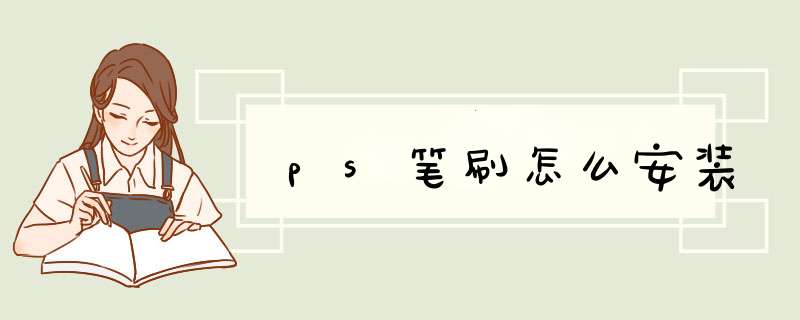
PS笔刷安装具体步骤(演示使用win10系统,其他windows版本 *** 作大致相同):
1、百度搜索PS笔刷,在官网上下载PS笔刷压缩包,解压笔刷压缩包。
2、打开ps,点击上方选择栏【编辑】,在编辑下面找到预设,在预设中找到预设管理器,效果如图。
3、在d出的预设管理器的页面中,我们点击‘载入’。
4、点击‘载入’找到我们要安装的笔刷,再次点击进行安装。
5、这样我们在预设管理器里就可以看到我们安装的笔刷了,如下图所示。
6、我们可以手动输入笔刷的名称,这样方便我们很快的找到想要的笔刷。
7、在画笔里就能找到新的笔刷了。
8、这样我们就安装好了笔刷,就可以正常使用啦。
1.首先解压笔刷压缩包2.然后打开photoshop,找到【编辑】-预设-预设管理器
3.现在看到的是预设管理器的页面,点击“载入”
4.点击“载入”找到要安装的笔刷,再次点击安装
5.这样在预设管理器里就可以看到安装的笔刷了
6.可以输入笔刷的名称,这样方便我们很快的找到想要的笔刷,之后点击完成
7.这样就在画笔里找到新的笔刷了
8.笔刷安装好了之后我们就可以用新的笔刷了
1、首先在网页中或者其他方式获取合适的笔刷工具,例如在网上找到宇宙星云笔刷。
2、将该笔刷下载到电脑中,如果是压缩文件需要进行解压得到“abr”格式的笔刷工具。
3、然后点击打开ps软件,点击工具栏中的画笔工具。
4、再点击画笔设置下拉框,并在其中选择“齿轮”图标。
5、在打开的选项中点击“载入画笔”选项。
6、即可打开对话框,选择之前下载的abr格式画笔工具,点击载入按钮。
7、即可将新的画笔笔刷载入到笔刷栏中,选择其中一种笔刷。
8、即可在图片中使用选择的新笔刷。
欢迎分享,转载请注明来源:内存溢出

 微信扫一扫
微信扫一扫
 支付宝扫一扫
支付宝扫一扫
评论列表(0条)